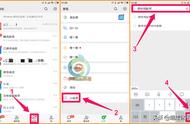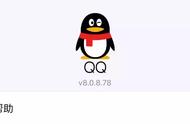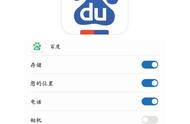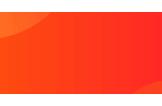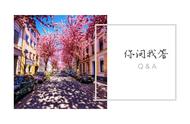为什么你想知道如何禁用浏览器中的弹出式窗口阻止程序?毕竟,弹出式窗口是网络的祸害:显示烦人的广告、虚假的安全消息和其他刺激,会分散你的浏览注意力,甚至可能包含恶意代码。
所有主要的桌面浏览器现在都默认阻止弹出式窗口,那么你到底为什么要取消阻止这些害虫呢?事实是,有时弹出窗口对网站的工作方式至关重要。
它可能会打开一个链接或按钮,你需要单击该链接或按钮来验证你的帐户、你需要同意的网站条款和条件,或者与客服交谈的实时聊天窗口。但是,如果你的浏览器设置为阻止所有弹出式窗口,那么你将无法访问这些重要选项。
幸运的是,在浏览器中禁用弹出式窗口阻止程序并不困难,也没有你想象的那么危险。虽然我们当然不会建议完全关闭它,但你可以选择只允许你当前查看的网站出现弹出窗口,并且只允许在你需要的时候出现。
在下面的指南中,我们将解释如何在Windows PC上的三种不同桌面浏览器中禁用弹出窗口阻止程序:Chrome、Firefox和Edge。
如何在Chrome中禁用弹出式窗口阻止程序1、单击Chrome地址栏开头的挂锁图标,打开当前网站的浏览器信息面板。
2、如果你看到“弹出式窗口和重定向”选项,请单击其旁边的菜单,然后从下拉菜单中选择“允许”。刷新页面,你正在查看的网站上的弹出式窗口阻止程序现在将被禁用,直到你选择再次启用它。

3、如果你看不到该选项,请点击“网站设置”,在Chrome的“设置”中打开该页面。
向下滚动到“权限”部分的“弹出式窗口和重定向”,单击旁边的下拉菜单,然后选择“允许”。这将禁用你在该网站上的弹出式窗口阻止程序。

4、如果你想允许在多个网站上允许弹出式窗口阻止程序,请单击Chrome窗口右上角的三点菜单按钮,然后选择“设置”。
当“设置”页面打开时,单击左侧菜单中的“隐私和安全”,或向下滚动到页面中心的部分。选择“站点设置”。

5、在“内容”部分,单击“弹出式窗口和重定向”选项。如果你想在所有网站上允许弹出式窗口,请选择“网站可以发送弹出窗口并使用重定向”。但是,为了你的理智,我们强烈不建议这样做!
或者,选择“不允许网站发送弹出式窗口或使用重定向”选项,然后向下滚动到“自定义行为”部分。单击“允许发送弹出式窗口并使用重定向”旁边的“添加”按钮。